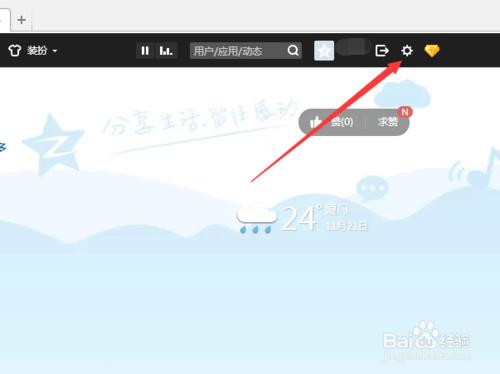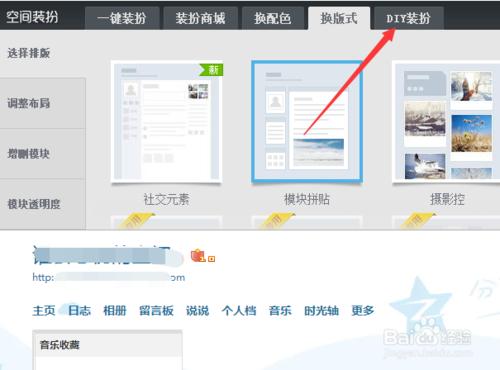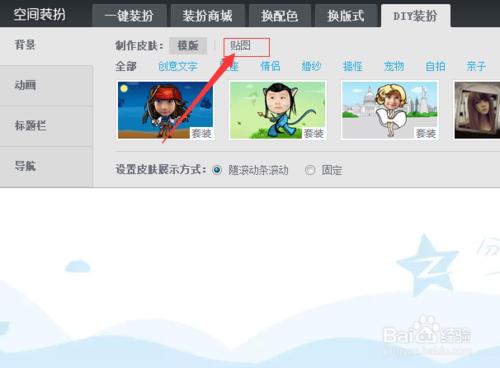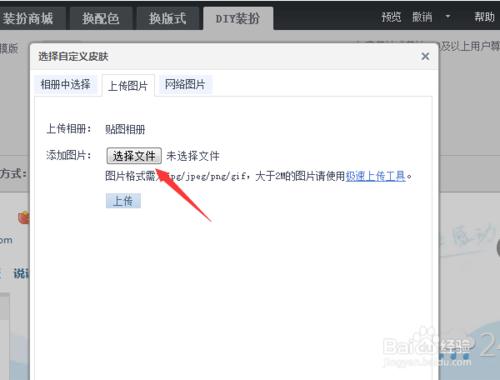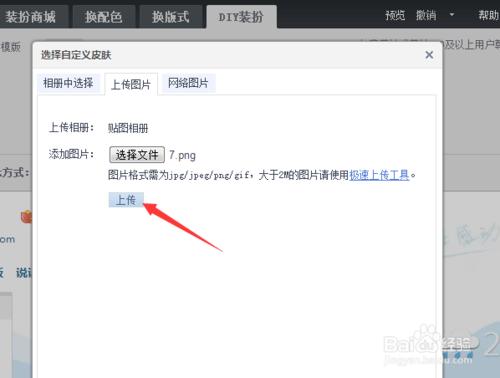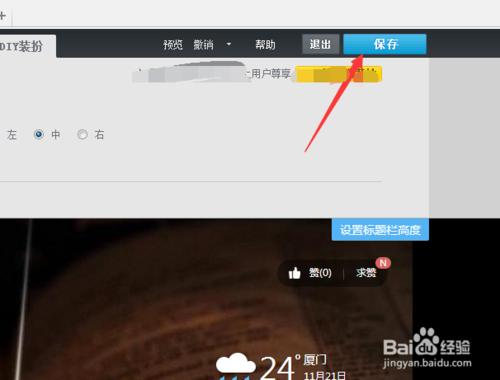在qq空間是越來越多人進行使用的空間,因使用了的qq社交的軟件,那麼就會很多人就進行qq空間了,在進行使用qq空間的情況下,在別人進行訪問到自己的qq空間,看到自己qq空間能更好看,能更舒服的展示qq空間。
工具/原料
QQ空間
方法/步驟
需要注意的自己qq已經開黃鑽了,如果沒有就無需進入到下面的操作了,首先需要先進入到qq空間中,然後進行點擊右上角的位置中的“設置”的齒輪圖標的選項。
進入到qq空間的裝扮,然後進行點擊頂部位置中的DIY裝扮。
然後進入到了DIY裝扮的中,可以看到一項為“貼圖”的選項,點擊進入。
這樣就直接進入到了貼圖的選項中,就直接進行點擊“選擇圖片”的選項
然後就彈出了一個為選擇自定義皮膚的選項框界面,直接選中框中的”上傳圖片“,在進行點擊“選擇文件”。
選擇文件選擇圖片完成之後,就可以直接進行點擊“上傳”即可。
這樣就會彈出qq空間中產生預覽的效果圖,如果沒有進行其它的設置,可以進行點擊右上角位置中的“保存”的按鈕。
保存完之後,可以看到的是qq空間中背景圖片設置完成了。是不是自定義圖片的背景更好看一些呢。